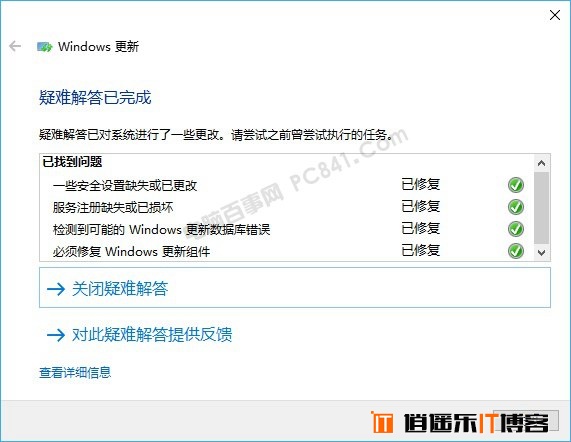一、引言
在进行网络设置或解决网络问题时,DNS服务器地址的设置和更改往往是一大关键环节。
特别是在某些网络问题无法通过常规的解决方法得到解决时,了解和调整DNS服务器地址往往能发挥关键作用。
本文将为您详细解读如何确定当前网络环境下的备用DNS服务器地址,并在必要时进行相应的更改。
如果您在进行网络疑难解答时未能确定问题,此文也将提供详细的解答方法。
二、确定当前DNS服务器地址
确定当前DNS服务器地址的方法因操作系统而异。以下是在Windows和MacOS系统中确定DNS服务器地址的方法:
1. Windows系统:
a. 打开“运行”对话框(Win + R),输入“cmd”,然后按回车键打开命令提示符。
b. 在命令提示符窗口中输入“ipconfig /all”,然后按回车键。这将显示您的网络连接信息,包括DNS服务器的地址。
2. MacOS系统:
a. 打开“系统偏好设置”,点击“网络”。
b. 在左侧的网络连接列表中,选择您当前使用的网络连接(如以太网或Wi-Fi)。在右侧的信息面板中,您可以看到DNS服务器的地址。
三、了解备用DNS服务器地址
在确定了当前DNS服务器地址后,您可能还需要知道什么是备用DNS服务器地址。
通常,网络中会有一个主DNS服务器和一个或多个备用DNS服务器。
当主DNS服务器无法解析域名时,系统将尝试使用备用DNS服务器。
因此,了解并设置正确的备用DNS服务器地址对于确保网络连接的稳定性和速度至关重要。
四、更改备用DNS服务器地址
当您确定需要更改备用DNS服务器地址时,可以按照以下步骤进行操作:
1. Windows系统:
a. 打开“控制面板”,选择“网络和共享中心”。
b. 在左侧菜单中,点击“更改适配器设置”。找到您正在使用的网络连接(如以太网或Wi-Fi),右键点击选择“属性”。
c. 在网络连接属性窗口中,选择“Internet协议版本4(TCP/IPv4)”,然后点击“属性”。在DNS设置部分,您可以输入新的备用DNS服务器地址。
2. MacOS系统:
a. 打开“系统偏好设置”,点击“网络”。选择您当前使用的网络连接(如以太网或Wi-Fi)。点击“高级”按钮。在DNS选项卡中,您可以添加或删除DNS服务器地址。输入新的备用DNS服务器地址后,点击“应用”保存设置。
五、解决网络疑难问题的其他方法
如果在尝试确定和更改备用DNS服务器地址后仍然无法解决问题,可能存在其他网络疑难问题。这时可以尝试以下方法:
1. 重启电脑和网络设备(包括路由器和调制解调器)。这有助于解决一些临时的网络问题。
2. 检查网络连接的信号强度。如果信号较弱,尝试移动路由器或增强信号强度的设备。检查网络连接是否正常且稳定。检查网线是否插好,是否有损坏等。确认网络连接正常是解决问题的重要一步。使用一些在线工具测试网络速度和稳定性,找出是否存在问题并寻求解决办法。联系您的网络服务提供商或技术支持团队寻求帮助解决网络问题。他们可能能够提供更专业的指导和支持来解决您的疑难问题。使用系统日志或网络诊断工具查看是否有任何错误消息或警告可以帮助识别问题所在并进行解决等等多种方式去解决可能出现的各种疑难杂症情况以进行疑难解答并保证网络服务的正常高效进行 。在这个过程中我们也了解到了如何通过设置合理的 DNS 服务器尤其是备用 DNS 服务器来实现网络安全及稳定性来进一步确保网络安全高效的运行着 。因此 DNS 服务器的设置也是我们在进行网络疑难解答过程中不可忽视的一个重要环节 。当然我们也可以运用多种工具去进行检测分析来解决网络中可能出现的问题并进行修复和故障排除从而保证我们的网络环境得以健康良好的发展下去 。总结上述步骤之后我们会发现通过合理的设置 DNS 服务器可以解决大部分的网络疑难问题也可以在一定程度上保证网络的稳定性和安全性对于一般用户而言是非常实用的知识和技能之一 。所以学习和掌握这些知识和技巧对于我们日常生活和工作都是非常有帮助的 。以上就是关于如何确定和更改备用 DNS 服务器地址以及解决网络疑难问题的相关介绍希望对您有所帮助 。